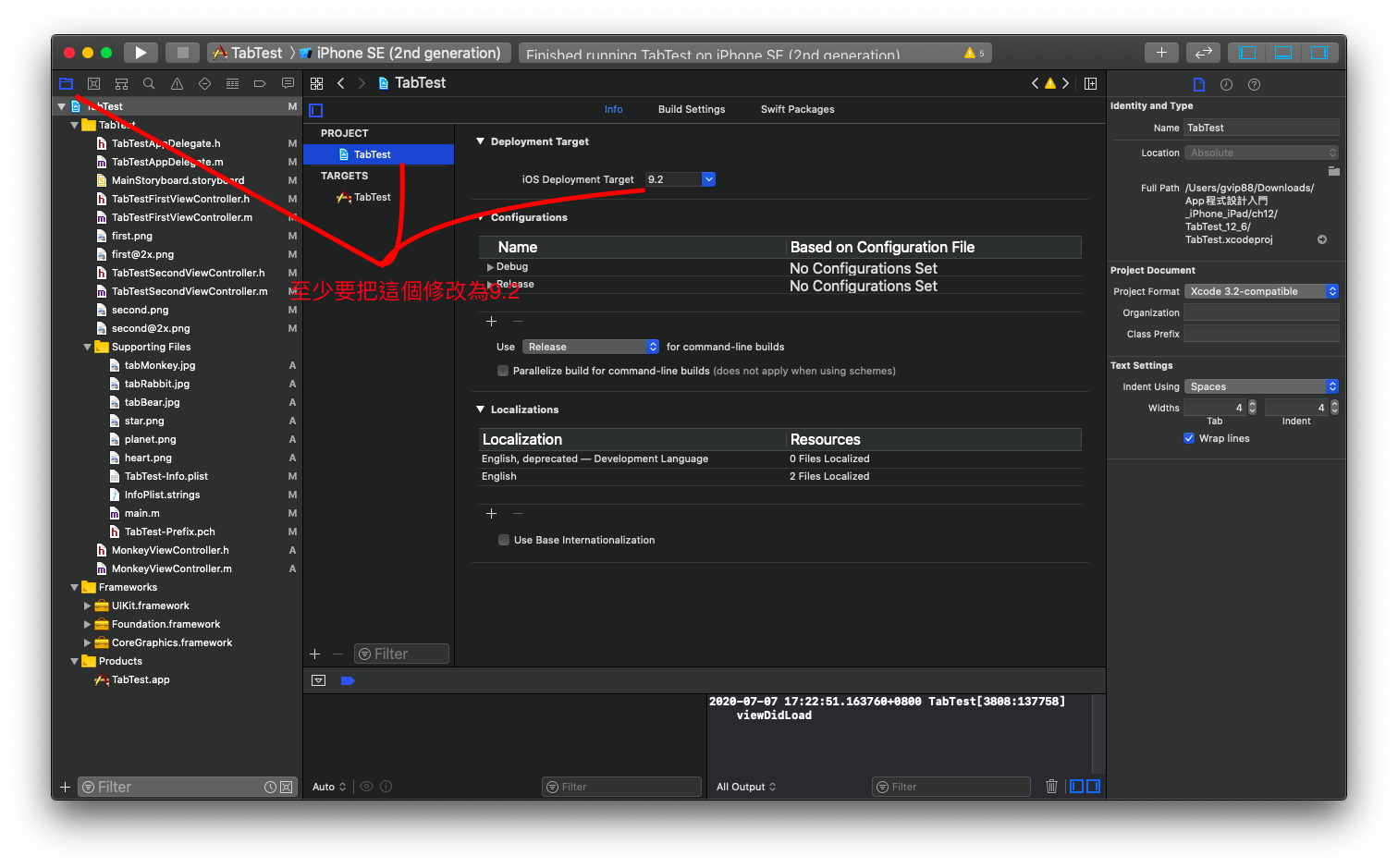煮好吃的飯,重點在米和水的重量比,再加上少許油、鹽與醋
如果有烹飪用的小秤,那麼就可以用如下的份量,煮出好吃的飯 ( 僅測試 PHILIPS 的電子壓力鍋、 7-11 可以買到的御膳米、以 3M 濾過的水 ) : 1. 米 300 公克。 ( 這邊考慮兩人的份量 ) 2. 水 500 公克。 ( 注意洗完米之後,米會有水附著,須將附著的水列入考慮 ) 3. 鹽 0.5 公克。 4. 橄欖油 ( 或其他的油 )0.5 公克。 5. 醋 0.5 公克。 如果需要飯再更軟些,水就稍微加多些;要硬些,水就少一些,因米的種類而會有不同。 ( 不同品牌的電子鍋或煮飯的方式也會影響,基本上都是調整水的多寡,或是預泡,就是先把米以水浸泡 10 到 20 分鐘後,再煮 ) 或許哪一天,在 big data 與 machine learning 等的加持下,可以自動識別或學習,煮出最好吃的飯。